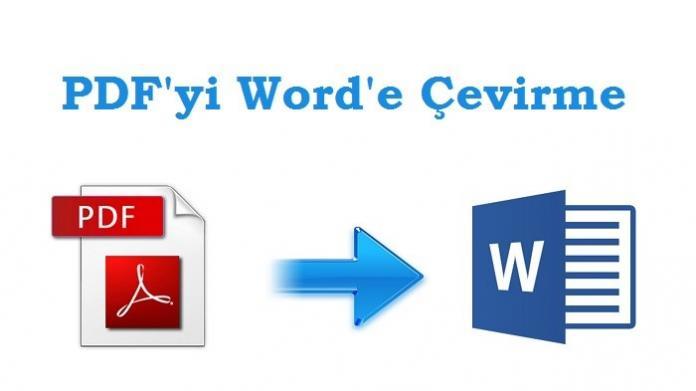PDF dosyasını Word belgesine çevirmenin 3 kolay yolu
PDF dosyaları, neredeyse tüm sistemlerle uyumlu olduğu ve çok fazla yer kaplamadığı için tüm bilgisayar kullanıcıları tarafından seviliyor. Ancak PDF dosyaları salt okunur olduğundan, üzerinde küçük değişiklikler yapmanıza izin vermez. Bu durumda yapabileceğiniz en mantıklı şey, PDF dosyasını Word belgesine çevirme işlemidir. Neyse ki, PDF dosyalarını üzerinde kolaylıkla değişiklik yapabileceğiniz Word belgelerine çevirmenin birkaç yolu var. İşte bir PDF dosyasını Word belgesine dönüştürme yolları.
Adobe Acrobat ile PDF Dosyasını Word Belgesine Çevirme
PDF dosyasını Word belgesine çevirirken olabildiğinde doğru bir dönüştürme işlemi gerçekleştirmenin en iyi yolu Acrobat’ı kullanmaktır. Bununla birlikte, bu yöntemi kullanmak için Acrobat’ın ücretli sürümüne ihtiyacınız vardır. Ancak, Adobe bir kerelik dönüşümler için kullanabileceğiniz Adobe Acrobat Document Cloud (DC) servisininin yedi günlük deneme sürümünü ücretsiz olarak sunuyor.
PDF dosyasını Word belgesine dönüştürme işlemini düzenli olarak yapmanız gerekiyorsa, yıllık taahhüt ile ayda 43.89 TL ücretle tam sürümü satın alabilirsiniz.
Adım 1 – Adobe Acrobat’ta dönüştürmek istediğiniz PDF’yi açın. Tercihinize bağlı olarak, PDF dosyaları Acrobat’ta otomatik olarak da açılabilir.
Adım 2 – Sağ bölümde, PDF’yi Dışa Aktar‘ı bulun ve tıklayın.
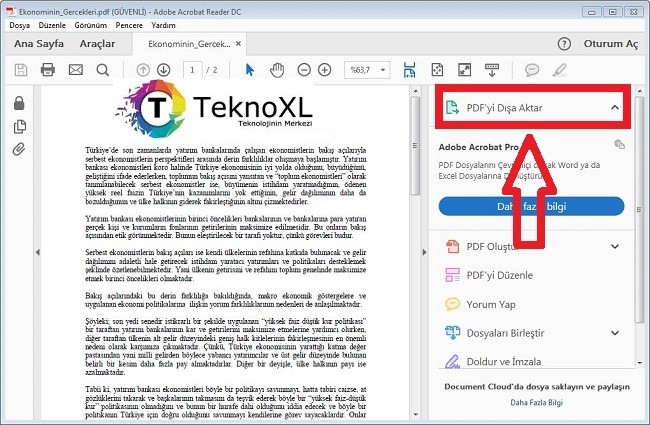
Adım 3 – Microsoft Word’ün üzerine tıklayın. Word 97-2003 (.doc) ve Word 2013-2016 (.docx) olmak üzere iki format seçeneği sunulacaktır. .docx dosyasını seçerseniz, ayarlar simgesine tıklayarak akıcı metinleri veya PDF formatını koruma yeteneği gibi ek seçenekleri ayarlayabilirsiniz. Size uygun olarak formatı ve ayarları seçtikten sonra Dışa Aktar butonuna tıklayın.
Adım 4 – Adobe, bu adımda herhangi bir taranmış metin için otomatik olarak metin tanımayı çalıştırır. Metin tanıma her zaman çalışmaz, ancak en okunaklı metin için ideal bir çözümdür.
Adım 5 – Yeni Word dosyanıza bir ad verin ve istediğiniz konuma kaydedin.
Microsoft Word ile PDF Dosyasını Word Belgesine Çevirme
Microsoft Word, PDF’leri Word belgelerine dönüştürmenin harika ve ücretsiz bir yoludur. Ancak, biçimlendirme her zaman uyumlu olmadığından metin tam olarak dönüştürülemeyebilir. Böyle bir durumda, Acrobat veya web tabanlı bir dönüştürücü denemenizi öneririz.
Adım 1 – Word‘ü açın ve Dosya menüsüne tıklayın. Ardından, sanki başka bir Word dosyasını açıyormuş gibi Aç‘ı tıklayın.
Adım 2 – Dönüştürmek istediğiniz PDF dosyasını bulun. Dosyası seçtikten sonra Aç‘ı tıklayın.
Adım 3 – Word, PDF’nizin içeriğini yeni bir Word belgesine otomatik olarak dönüştürmeye çalışacaktır.
Web Tabanlı Yazılımlar ile PDF Dosyasını Word Belgesine Çevirme
PDF dosyalarını Word dosyalarına dönüştürmek için kullanabileceğiniz bir dizi web tabanlı servis mevcuttur. Acrobat veya Word programları bilgisayarınızda kurulu değilse, aşağıda listelenen ücretsiz (reklam içerir) programlardan birini denemek isteyebilirsiniz.
Hepsi temelde aynı şekilde çalışıyor. Dosyanızı yüklüyorsunuz, tercih ettiğiniz dönüştürme yöntemini seçiyorsunuz ve işlemi başlatıyorsunuz. Ardından, aynı sayfada veya e-posta yoluyla verilen bağlantıya tıklayarak dosyayı indirebiliyorsunuz.
Nitro PDF to Word
Bu dönüştürücü, Word dosyasını kendi tercih ettiğiniz bir adrese e-postayla gönderir.
PDF converter
Bu seçenek herhangi bir PDF belgesinin ilk iki sayfasını ücretsiz şekilde dönüştürmenize izin verir. Ücretli versiyonu için ayda 9 dolar ödeyerek, sınırsız sayıda PDF dosyasını Word belgesine dönüştürebilirsiniz. Seçtiğiniz sürüm hangisi olursa olsun, oldukça etkili bir hizmettir ve PDF dosyalarını dönüştürmek çok kolaydır.
Select PDF File‘a tıklayın ve dönüştürmek istediğiniz PDF dosyasını seçin. Aç‘a tıkladığınızda PDF dosyanız otomatik olarak Word belgesine dönüştürülecektir.
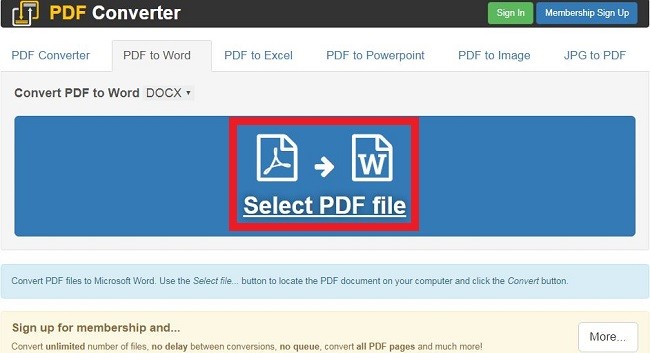
Download butonuna tıklayarak dosyayı indirebilir, silebilir veya Google Docs’a kaydedebilirsiniz.
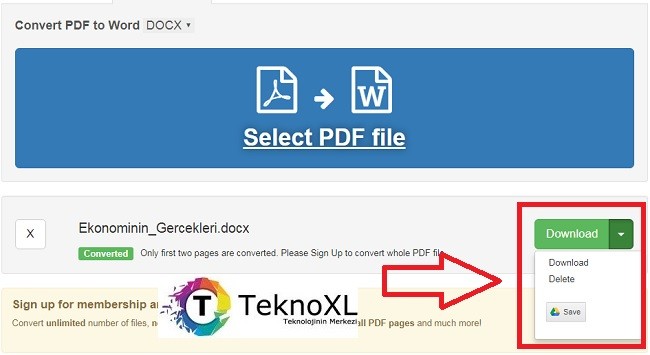
Ayrıca, PDF Converter servisini kullanarak PDF dosyalarını Excel, Powerpoint veya JPEG dosyalarına da dönüştürebilirsiniz.
İlginizi Çekebilecek Diğer Yazılarımız:
- Programsız Klasör Şifreleme (Windows 10 / 8.1 / 8 / 7)
- Windows 10 Hızlandırma
- Windows 10 Güncelleme Kapatma